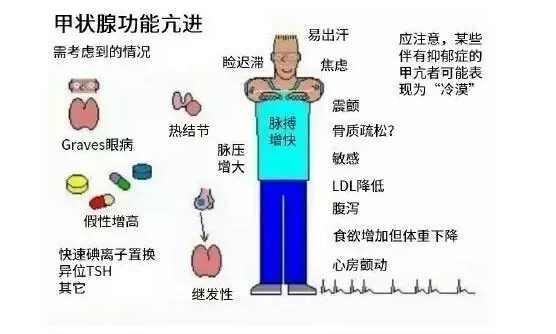以前,记录信息我们习惯用笔和纸,赶笔记、记录采访/演讲内容。
后来,有了语音录音转文字成为现实,还能随时存储为电子档,彻底解放双手,再也不用手动速记。
现在WPS 联合科大讯飞推出的【语音速记功能】,随时随地都可以完成同声语音转文字。
【语音速记】的优势
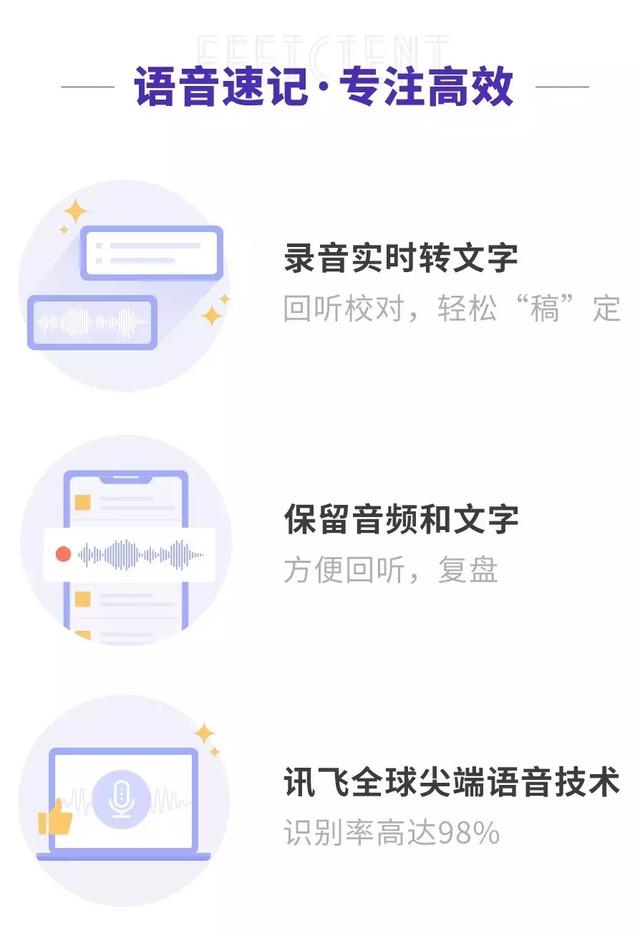
【语音速记】的应用场景
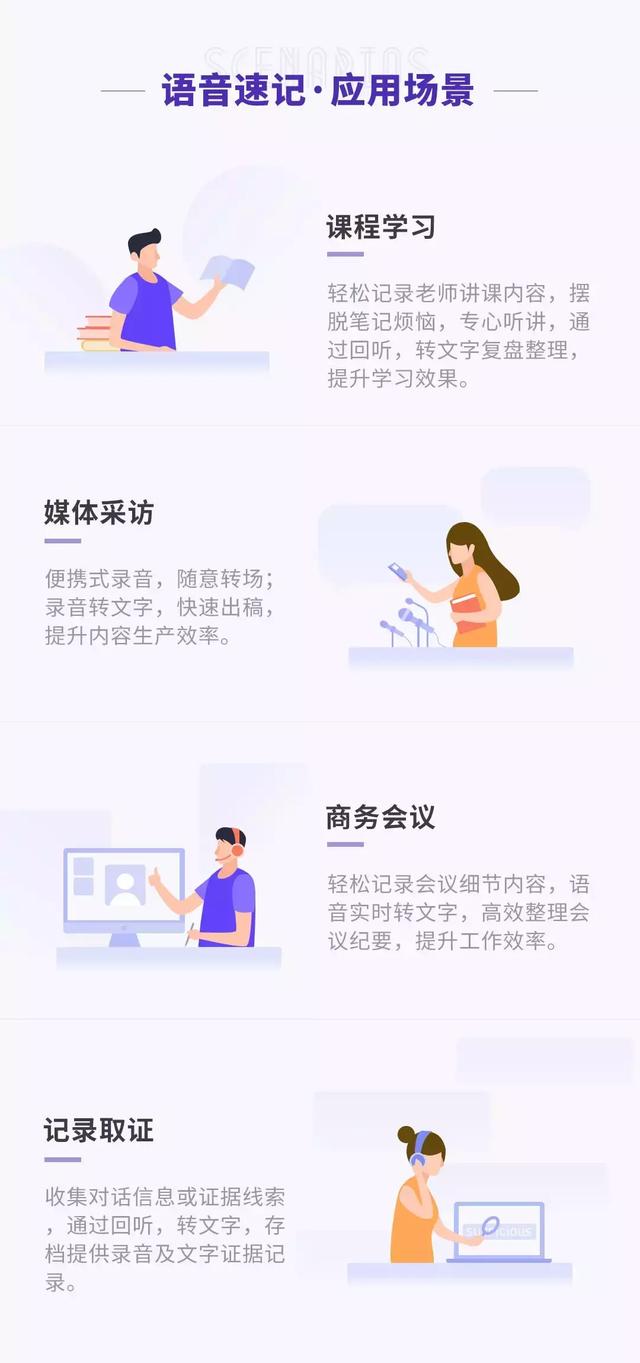
那么,如何进入【语音速记】?
Step 1:在手机上打开WPS客户端,没有安装?点击下载立即安装:下载WPS Office(目前安卓版本率先上线,iOS即将与大家见面,敬请期待)
Step 2:
方式一:首页进入【语音速记】
打开WPS客户端
点击首页上的【➕】按钮
然后选择【语音速记】即可
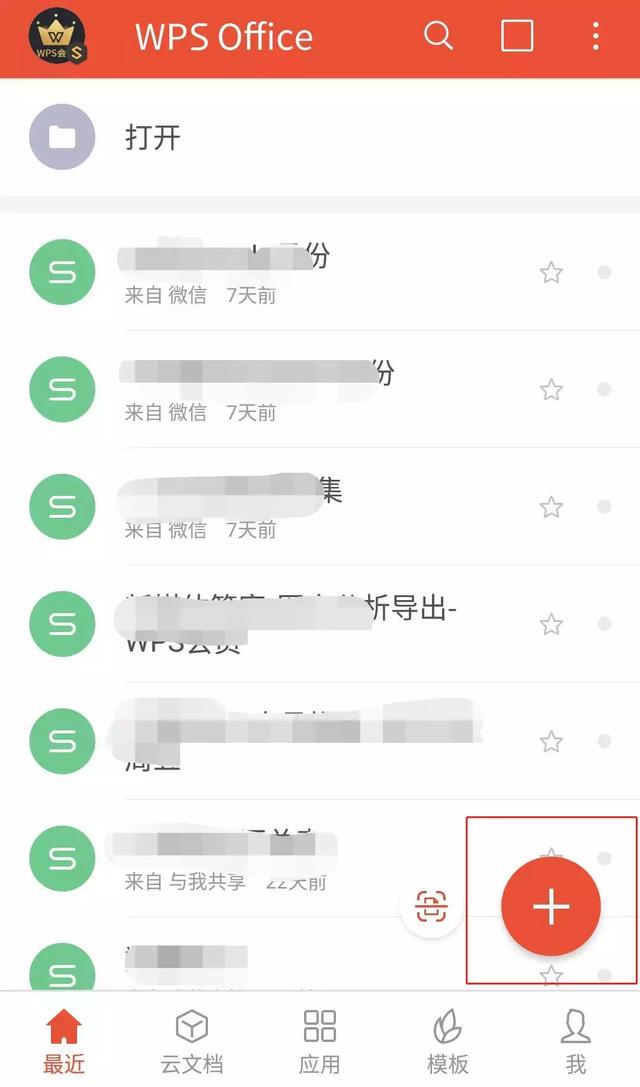
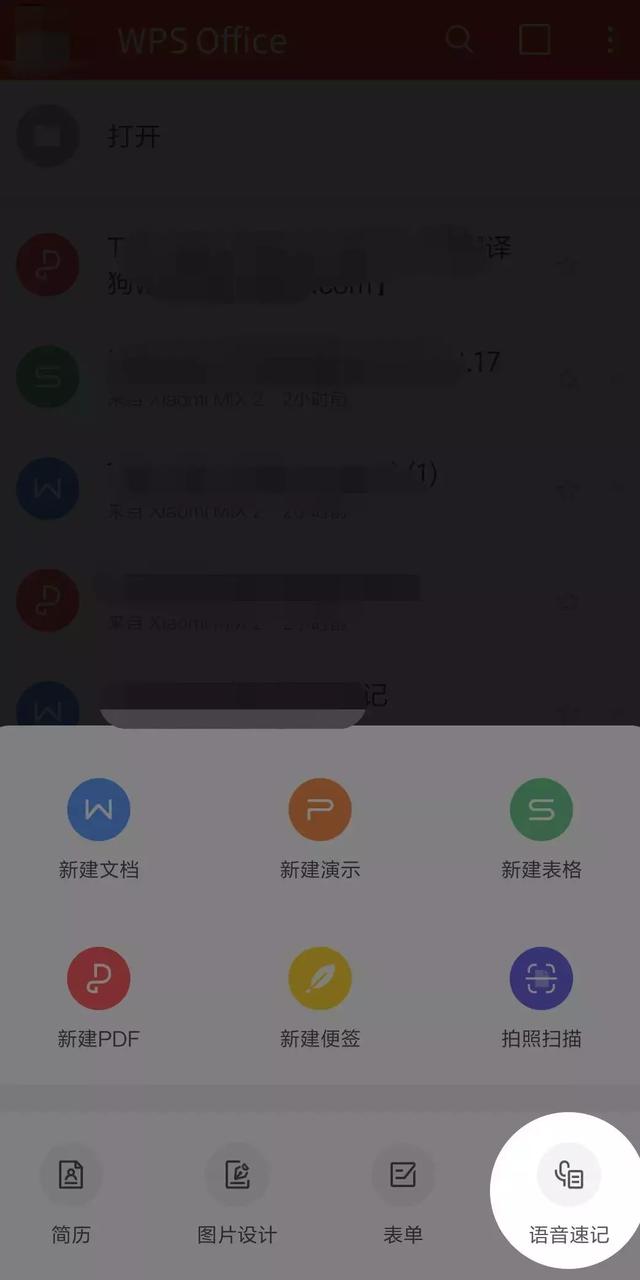
方式二:从功能页面进入【语音速记】
打开WPS客户端
【应用】→【热门功能】→【语音速记】
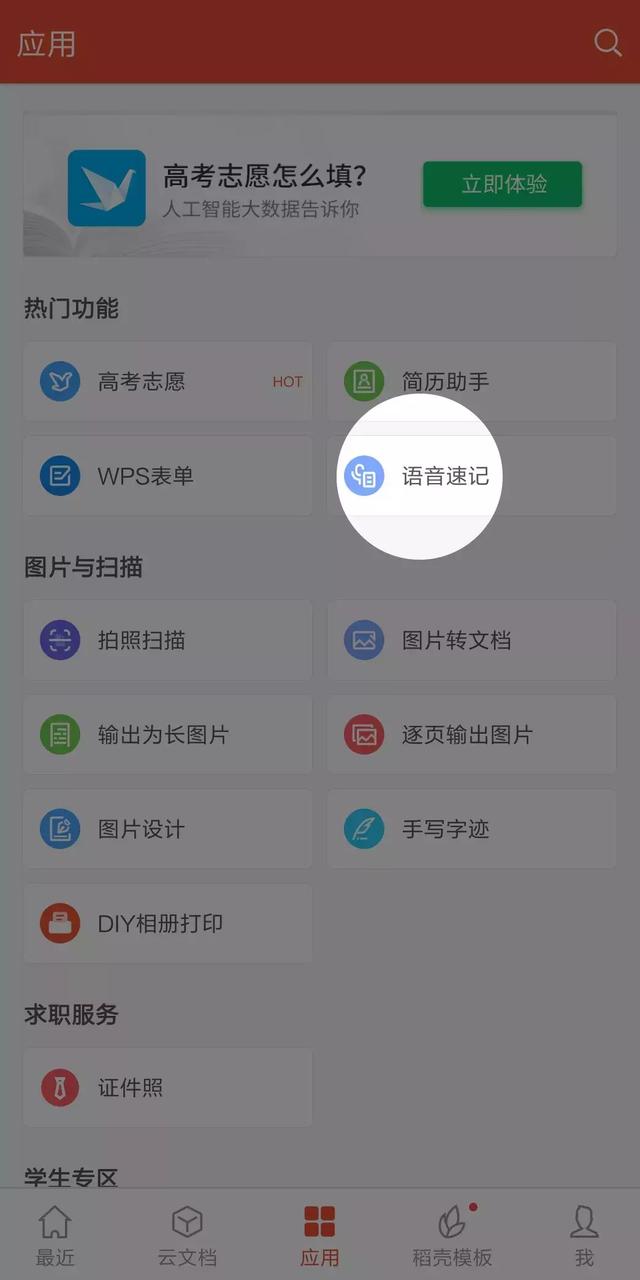
【语音速记】小教程
Step 1:点击【录制】按钮即可开始录制
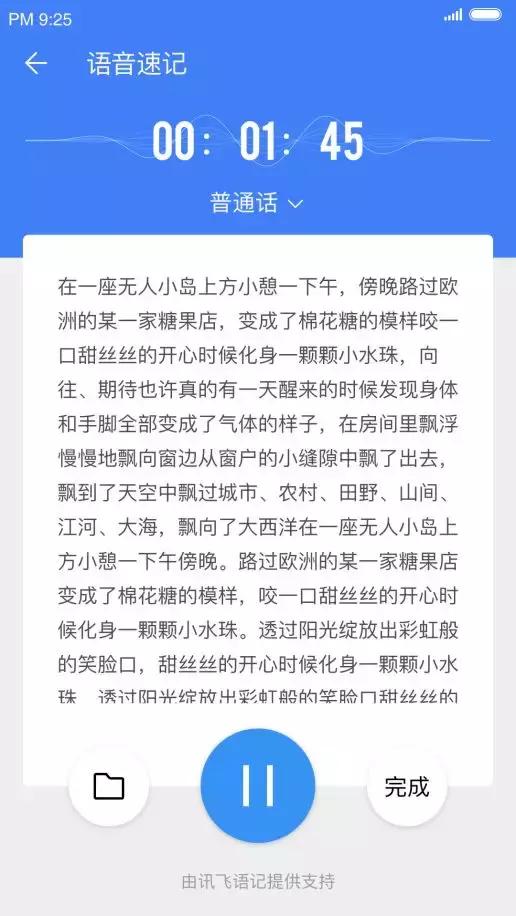
录制的语音会被自动识别并实时转译成文本内容。期间,可随时暂停或继续录制,若已经完成当前的录制,手动点击完成后,录音文件和文本文件将会自动保存在本地。
Step 2:导出音频与文字,方便回听与复盘
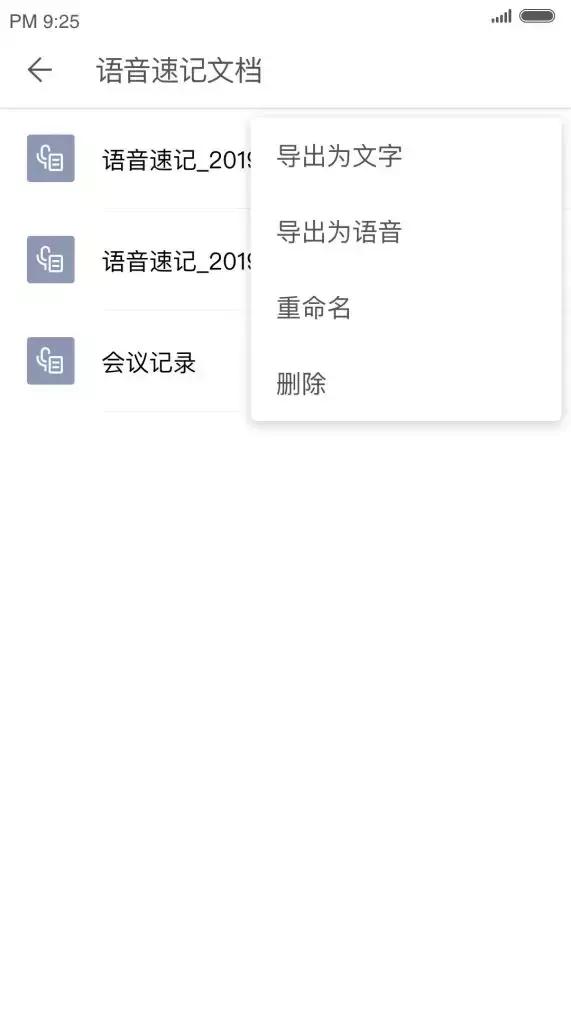
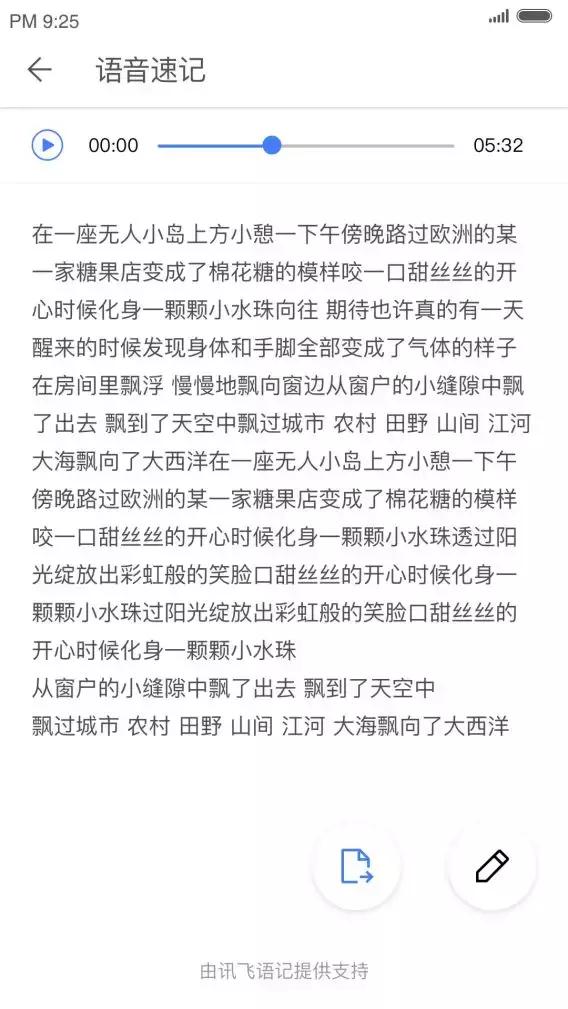
已经录制好的语音和文本都会统一整理在文件列表中,可以点击查看或修改当前的文本,也可以直接选择导出语音文件或文字文件。
技能扩展【PDF转Excel】
涉及到表格数据处理时,如果当您需要处理一批PDF格式的表格数据时,我想您的心情一定是濒临绝望的。
今天,告诉大家一种简单的方法,直接将PDF格式的表格数据文件转换成WPS表格文件,转换完成后,可以直接处理表格中的数据。
点击下方图片
立即进入转换页面
此外还可以通过WPS的手机版、电脑版进行转换,转换效果如下:
手机版转换对比
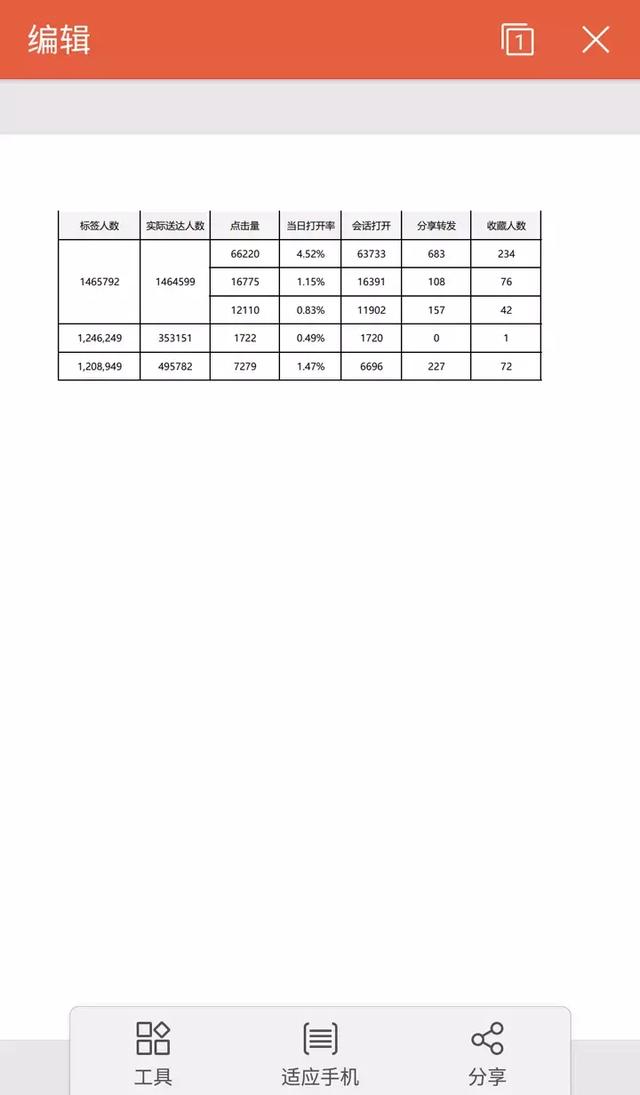
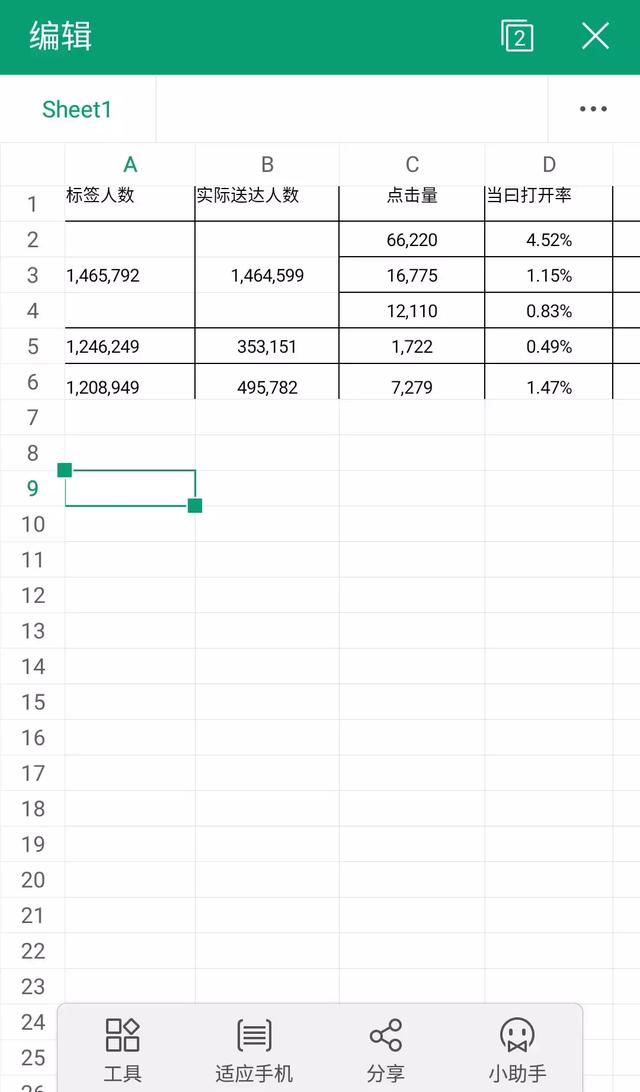
手机iOS版入口:上方下拉工具栏→【PDF转表格】
手机安卓版入口:打开WPS,选择下方【应用】→【PDF工具包】→【PDF转表格】
电脑端转换前
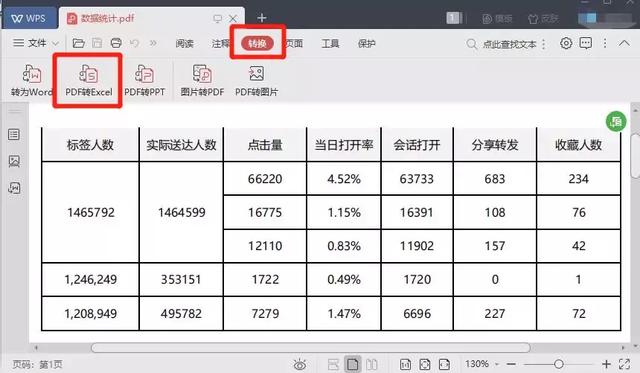
电脑端转换后
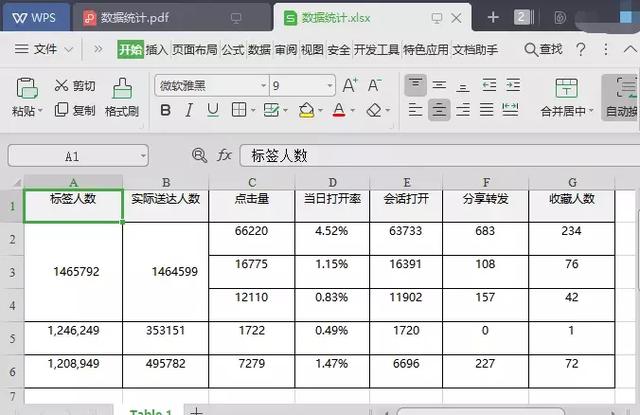
电脑端入口:打开需要转换的PDF文件,选择上方功能栏中的额【转换】→【PDF转Excel】
,